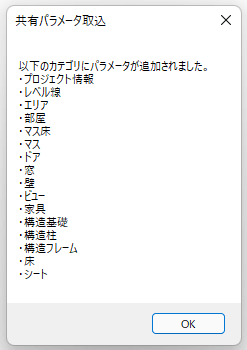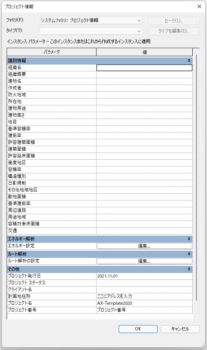コマンド概要
AReX仕様の共有パラメータをプロジェクトに追加します。
プロジェクト情報の他、AReXで使用するパラメータがボタンひとつで追加されます。
対応製品
| AX-Planner | 〇 | AX-DD | 〇 | AX-ST | 〇 | AX-CM | 〇 |
| AX-Cost | ― | AX-FM | 〇 | AX-Family | ― | AX-DM | ― |
対応製品
| AX-Planner | 〇 | AX-DD | 〇 |
| AX-ST | 〇 | AX-CM | 〇 |
| AX-Cost | ― | AX-FM | 〇 |
| AX-Family | ― | AX-DM | ― |
操作解説
STEP
コマンド選択
[AX-Planner]タブ > [環境設定]パネル > [初期設定]コマンドを選択します。
初期設定コマンドを行う前には必ず、環境設定コマンドで共有パラメータのパスを設定して頂く必要があります。
解説時のタブ名は一例であり、他の製品でも利用することができます。詳しくは製品案内の中にあるコマンドリストでご確認ください。
STEP
確認
AReXで使用するパラメータが追加されます。ダイアログを確認して[OK]をクリックします。
STEP
確認
[管理]タブ > [設定]パネル > [プロジェクト情報]コマンドを選択し、パラメータが追加されていることを確認します。
・[環境設定]コマンドで指定した共有パラメータファイルの内容を編集することで、取り込まれるパラメータを変更することができます。また[AReXフォルダ]コマンドにて開かれるAReXフォルダ(AReX-Style20○○)内 > Systemフォルダにある【SharedParameters_○.csv】を編集することで、インスタンスとタイプの切り替え、パラメータグループ、パラメータを追加するカテゴリを指定できます。
・AReX-Styleインストール時に作成されるテキストデータをオリジナルのものに入れ替えることはできません。オリジナルのものを適応するためには、テキストデータの上書き保存を行って下さい。
AReX-Styleのアンインストールを行うと、Systemフォルダが自動的に削除されます。
再度インストールを行うとデフォルトのテキストデータのcsvデータが作成されます。
オリジナルの【AReX_Parameters.txt】又は【SharedParameters_○.csv】を使用している場合は必ず別の場所でバックアップを行うようにして下さい。
・テキストデータを編集する場合は、テキストデータから直接編集を行わないでください。
編集を行う場合は、Revit内[管理] > [共有パラメータ]のダイアログにて新規作成、削除を行って下さい。